時間をつぶすために、iPhoneのSafariブラウザでWebページを閲覧する方はたくさんいます。価値・興味があるページを見つける場合、ほとんどの方はそのページを「ブックマーク」して保存します。しかし電波が悪いとネットワークと接続できませんないので、ブックマークしたWebページを開けないこともあります。その他、スクリーンショットでページを保存する方もいますが、この方法でページをはっきりと閲覧することができない可能性があります。
では、ネットワーク不要、またWebページをはっきりと閲覧できる方法がありませんか?実はあります、そして想像より簡単で、Safariの普段見落としやすい機能―「PDFをiBookに保存」を利用する方法です。この方法で、手軽にWebページをPDF形式の電子書籍で「iBook」アプリに保存することができます。詳しいやり方は、次の内容を閲覧してください。
1.保存したいページを開いてから、写真のようにメニューの中にあるボタンをタップします。そして、二段目に「PDFをiBookに保存」を見つけるまでに、左スワイプします。
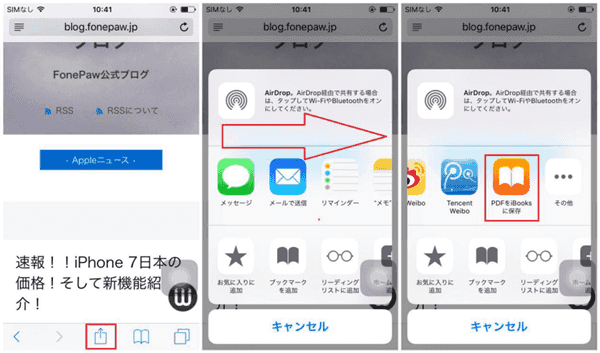
2.「PDFをiBookに保存」をタップすれば、「PDFを作成中」の提示が現れ、即ち保存したいWebページをPDFに変換されます。完成したら、「iBOOK」アプリは自動に開け、さっき保存したページがPDF形式として「iBOOK」に表示されます。そのファイルをタップすれば、ネットを使わずにPDF形式で保存したWebページを閲覧することができます。
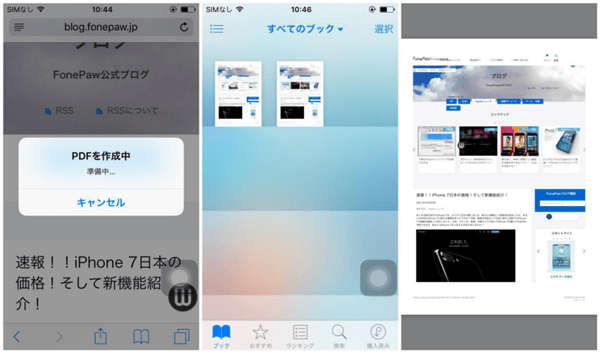
非常に簡単な方法ですが、便利で実用ですね。スクリーンショットより、この方法はWebページをもっとはっきりと見ることができて、そしてネットに繋がなくてもWebページを閲覧可能です。iPhoneだけでなく、この方法はiPad・iPod Touchでも実行されることができます。皆さんはご興味があれば、ぜひ以上紹介した方法に従って、試みてください。
 オンラインPDF圧縮
オンラインPDF圧縮 オンラインPDF圧縮
オンラインPDF圧縮


